Cara Mengatasi Suara Speaker Laptop Pecah dan Solusi
Cara Mengatasi Suara Speaker Laptop Pecah dan Solusi
Mengatasi Suara Laptop Speaker Pecah dan Solusi yang tepat akan menjadi pembahasan kita pada hari ini pada windows 7, 8 dan 10, apa saat ini ada bunyi yang ga enak saat kamu memutar lagu? Kresek atau hasilnya ga jernih? Yuk lihat saja dibawah ini bagaimana memperbaikinya agar kembali bersuara indah kembali.
Laptop memiliki speaker internal yang berfungsi untuk mentransmisikan chipset dari sound yang akhirnya dapat kita dengar dan nikmati dalam berupa musik maupun lagu. Akan menjadi tidak nyaman apabila hasil yang dikeluarkan tidak jernih dan pecah.
Meskipun salah satu faktor utama yang bisa menyebabkan laptop speaker rusak adalah umur yang akhirnya membuat gulungan kawat tembaga atau membran menjadi berbunyi kresek.
Namun ada ciri - ciri speaker laptop pecah dan rusak yang dapat mudah kita ketahui dengan hasil yang tidak lagi jernih dan enak untuk didengarkan.
Sebelumnya hayu kita lihat apa penyebabnya Suara Speaker Laptop rusak dan pecah ya. Agar kita dapat mengantisipasi dalam pemakaian kedepannya.
Penyebab Suara Speaker Laptop Rusak dan Pecah
Tentu perlu diketahui apa sih yang menjadi penyebab dari kerusakan pada speaker laptop pecah dan juga solusi agar masalah serupa tidak lagi datang. Karenanya LaeMurdani akan memberikan informasi berdasarkan pengalaman pribadi untuk kita lihat bersama dibawah ini :
Volume Setingan terlalu tinggi
Penyebab mengapa suara speaker pada laptop sering pecah adalah karena volume speaker yang dinaikkan terlalu tinggi saat mendengarkan musik atau menonton film.
Mengapa demikian ...? Menurut LaeMurdani, itu Karena speaker laptop terbuat dari film yang halus, jika ingin mengeluarkan suara yang keras dalam waktu yang lama, film tersebut akan pecah dan mengeluarkan suara yang teredam.
Solusi ampuh agar speaker laptop dapat digunakan dalam jangka waktu yang lebih lama, volume sebaiknya diatur ke medium agar tidak membebani membran speaker.
Kotoran Debu pada Speaker Laptop
Penyebab kedua yang menjadi faktor suara dari speaker laptop pecah yang berakibat rusak adalah banyaknya debu yang menempel dan menyebabkan diafragma pada speaker bergetar dan menghasilkan suara yang retak dan tidak jelas.
Oleh karena itu Solusi terbaik ialah, harap hindari penggunaan laptop di tempat yang berdebu dan sangat tercemar, atau bersihkan laptop secara rutin untuk menghindari kerusakan laptop akibat terkena debu.
Benturan Hebat
Pukulan keras atau jatuh pada laptop dapat menyebabkan masalah pada diafragma speaker, oleh karena itu pastikan keamanan notebook untuk menghindari bahaya terjatuh dan benturan dengan benda lain.
Dengan melihat penyebab dan solusi yang tepat tentu kamu tidak perlu lagi khawatir kerusakan pada speaker oleh karena kesalahan penggunaan yang menyebabkan sound pecah dan kresek.
Cara Solusi mengatasi suara speaker laptop Keresek
Mendengarkan lagu dengan hasil suara speaker pada laptop yang kresek dan sember tentu akan tidak menyenangkan dan nyaman. Kamu tidak lagi dapat menikmati alunan audio yang seharusnya memberikan rasa tenang akan tidak lagi bisa didapatkan.
Sekalipun masalah bisa diatasi dengan menggunakan headphone atau speaker bertenaga, alat pengganti ini tidak bisa dibawa kemana-mana.
Oleh karena itu, langkah mudah dan murah terbaik yang dapat Anda lakukan adalah memperbaiki speaker yang rusak dan memberikan beberapa tips yang akan kami bagikan di bawah ini.
Nonaktifkan Speaker Laptop Pada Suara Yang pecah
Speaker internal laptop biasanya terdiri dari dua speaker kiri dan kanan.
Jika hanya ada satu speaker yang rusak dan yang lainnya masih normal, anda dapat mematikan speaker yang bermasalah tersebut agar tidak mengganggu pendengaran anda saat mendengarkan musik.
Untuk cara dan langkah melakukannya sangat mudah silahkan ikuti langkah-langkah dan solusi berikut ini:
- Coba Klik kanan pada ikon speaker yang biasanya berada di pojok kanan layar laptop anda selanjutnya pilih Open Volume mixer
- Berikutnya langsung Click device speakers/headphones
- Next ambil dan klik tab Levels serta Click tombol Balance
- Cobalah memaatikan salah satu speaker yang mungkin bermasalah
- (L Left ) untuk pengaturan kiri dan (R Right) untuk mengatur di kanan) dengan coba mengurangi intensitas volumenya pada level rendah mungkin pada nilai 0
- Klik OK untuk mengaktifkannya
- Selesai
Menggunakan Lem Perekat Untuk Memperbaiki Speaker Laptop Rusak dan Pecah
Metode kedua adalah dengan menggunakan lem yang menutupi membran speaker untuk memperbaiki speaker laptop, dan untuk menekan getaran saat speaker mengeluarkan suara.
Lem yang bagus untuk memperbaiki speaker laptop adalah lem yang tetap lentur setelah dikeringkan, bisa juga menggunakan lem jarak, karet silikon atau lem aibon.
Cara serta solusi dalam mengatasinya juga mudah bisa dilihat dibawah ini:
- Coba Buka Casing Laptop dan cari bagian speaker laptop anda
- Oleskan lembut dengan tenang lem perekat pada membran speaker dan ingat jangan sampai terkena pada bagian inti yang berada pada bagian tengah.
- Coba diambak beberapa waktu setidaknya 30 menit supaya lem perekat dapat menempel sempurna
- Terakhir cobalah kembali untuk menhidupkan notebook dan langsung coba speaker apakah masih mengeluarkan suara pecah atau keresek?
Meskipun rumit dan membutuhkan waktu serta ketelitian, metode ini biasanya dengan mudah mengatasi suara speaker laptop pecah hanya dengan menggunakan lem, yang mudah didapat di toko terdekat.
Cara dan solusi ini juga telah terbukti mampu dalam memperbaiki diafragma speaker secara permanen dan menghilangkan suara keresek yang mengganggu saat asik mendengarkan lagu kesayangan.
Mengganti speaker Internal laptop yang Mati dan Rusak
Jika Anda memiliki dana ekstra, sebaiknya ganti speaker laptop dengan speaker laptop baru berdasarkan jenis laptopnya.
Perlu diketahui bahwa speaker laptop biasanya dijual dengan harga yang cukup mahal, apalagi jika jenis laptopnya sudah kuno, maka produk tersebut tentunya langka dan sulit didapatkan.
Jika bisa, Anda dapat membeli speaker ini dan menggantinya sendiri. Namun, jika belum memiliki keahlian membongkar laptop, ada baiknya Anda membawanya ke service center atau teknisi laptop.
Solusi Lain saat Speaker Laptop Mati, Rusak atau Pecah
Apabila mungkin saat ini kamu tidak mempunyai dana yang mencukupi untuk melakukan penggantian speaker internal dalam mengatasi kerusakan pada speaker laptop pecah, maka alternatif lain yang dapat kami sarankan ialah menggunakan speaker external atau headset gaming.
Saat ini sudah banyak loh speaker external yang simple dan ga repot juga untuk dibawa, dan size yang tidak terlalu besar serta memiliki suara yang menggelegar.
Atau kenapa ga pakai headset saja? earphone saat ini juga telah mendukung fitur bluetooth jadi kamu ga perlu ribet lagi deh mikin kabel yang menggulung, kalau kamu berminat untuk bermain game bisa lihat daftar ini untuk 10 rekomendasi headset gaming terbaik loh.
PENUTUP
Semoga Artikel diatas bermanfaat dan beguna dalam mengatasi permasalahan speaker kamu saat ini. dengan pemakaian yang normal, biasanya umur dari speaker dapat bertahan lama tanpa ada kerusakan atau bunyi kresek.
Terima kasih, dan silahkan bagikan atau share keteman semuanya Cara Mengatasi Suara Laptop Speaker Pecah dan Solusinya.
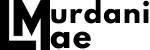



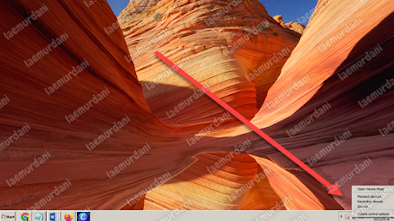
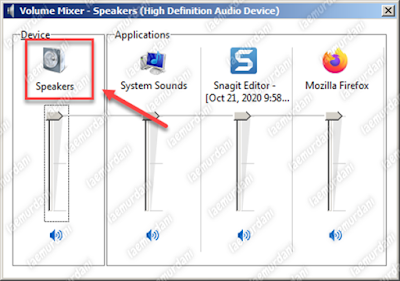
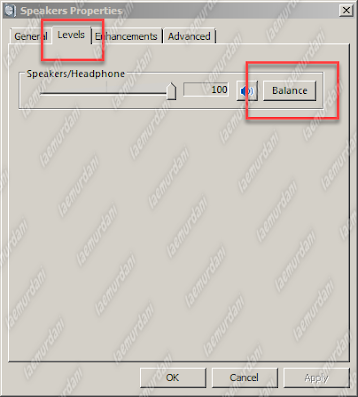
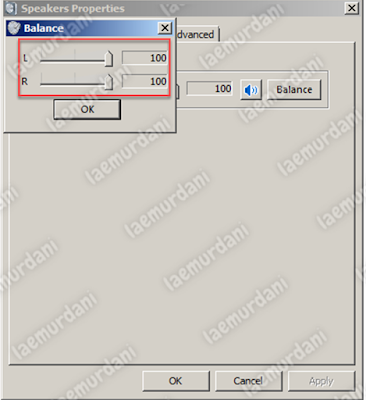



Posting Komentar untuk "Cara Mengatasi Suara Speaker Laptop Pecah dan Solusi"
Berkomentarlah dengan Bijak, Sopan dan Bertanggung Jawab.